window10怎么拔出优盘 U 盘在 Windows 10 中如何正确拔出
更新时间:2024-09-24 15:50:25作者:xiaoliu
在使用Windows 10时,我们经常需要插入和拔出优盘或U盘来传输数据,许多人可能不知道在拔出优盘时应该采取什么正确的步骤。在Windows 10中,正确拔出优盘是非常重要的,否则可能会导致数据丢失或损坏。下面我们就来讨论一下在Windows 10中如何正确地拔出优盘。
具体步骤:
1.方法一:
在资源管理器中打开 USB 存储器后,从上面的选项卡中选择“管理”。然后单击红框中的“弹出”。
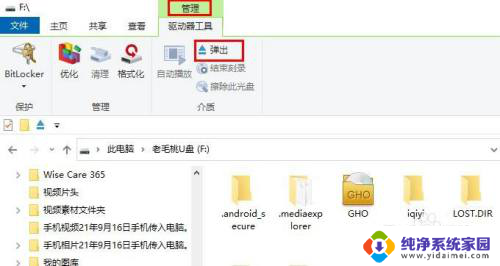
2.然后,从屏幕右下方显示硬件移除通知。USB 存储器现在处于安全且可移动的状态。
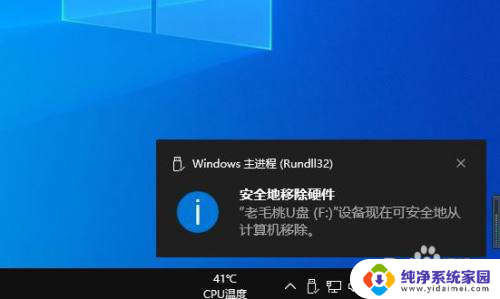
3.方法二:
单击屏幕右下托盘箭头,然后从显示的菜单中单击移除 USB 存储器。
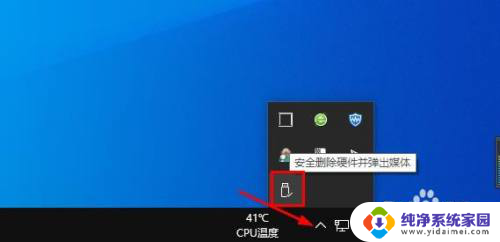
4.提示:有时,可能会显示错误并且可能无法安全地移除它。如果 USB 存储器中的文件正在使用中,则无法删除。在这种情况下,请关闭 USB 存储器中的所有文件并重试。
以上是关于如何安全拔出Windows 10优盘的全部内容,如果您遇到这种情况,可以按照以上方法解决,希望对大家有所帮助。
window10怎么拔出优盘 U 盘在 Windows 10 中如何正确拔出相关教程
- win10如何弹出硬盘 win10移动硬盘安全拔出步骤
- win10本地电缆被拔出 Win10网络电缆被拔出无法识别
- windows10没有弹出优盘选项 win10系统插入U盘后没有弹出U盘选项解决方法
- 联想电脑怎么弹出u盘 win10如何安全弹出u盘
- u盘在win10读不出来 WIN10系统插入U盘读不出来怎么办
- windows10怎么调出屏幕键盘 win10怎么调出屏幕键盘
- win10更改u盘格式 如何在Windows10系统下更改U盘格式
- window10玩游戏键盘老是出输入法 游戏时输入法弹出怎么办
- windows10键盘怎么调出来 Win10系统如何打开屏幕键盘
- win10读不出u盘盘符 WIN10系统插入U盘显示错误
- 怎么查询电脑的dns地址 Win10如何查看本机的DNS地址
- 电脑怎么更改文件存储位置 win10默认文件存储位置如何更改
- win10恢复保留个人文件是什么文件 Win10重置此电脑会删除其他盘的数据吗
- win10怎么设置两个用户 Win10 如何添加多个本地账户
- 显示器尺寸在哪里看 win10显示器尺寸查看方法
- 打开卸载的软件 如何打开win10程序和功能窗口